
Мазмұны:
- Автор John Day [email protected].
- Public 2024-01-30 10:26.
- Соңғы өзгертілген 2025-01-23 14:51.
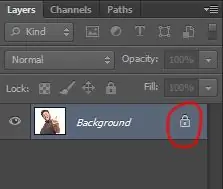

Adobe Photoshop CC көмегімен суреттің фонын жоюдың бірнеше қарапайым қадамдары. Бірдей жаттығу файлдарымен жұмыс істеу үшін қадамдарды орындап жатқан кезде бейнені міндетті түрде қараңыз.
1 -қадам: Қабаттың құлпын ашу
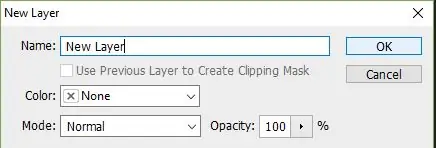
- Қабаттың құлыпталмағанына көз жеткізіңіз, оның атауының жанында перне құлпы бар -жоғын тексеріңіз.
- Егер солай болса, қабатты екі рет басу арқылы құлпын ашыңыз (немесе CC нұсқасында қарапайым шерту) және оның атын өзгертіңіз.
2 -қадам: 1 -нұсқа: Сиқырлы таяқша құралы
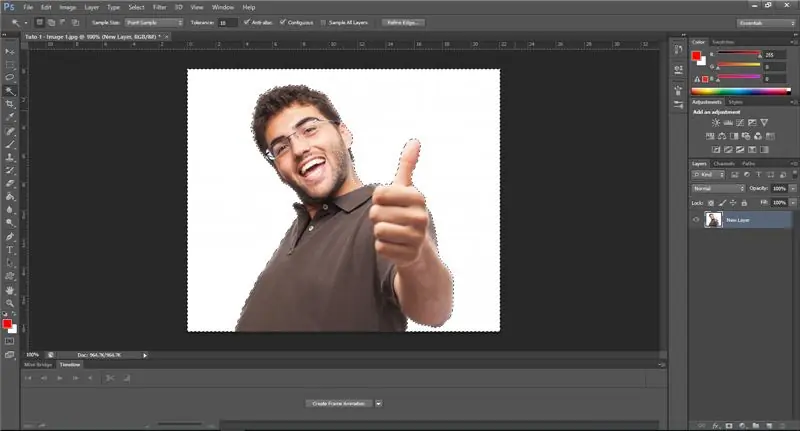
- Сол жақ мәзірден «Сиқырлы таяқша құралын» таңдаңыз.
- «Толеранттылыққа» сәйкес мәнді таңдаңыз, сонда тек фон толық таңдалады.
- Ол толығымен таңдалғаннан кейін пернетақтадағы жою түймесін басыңыз.
3 -қадам: 2 -нұсқа: қалам құралы

- Сол жақ мәзірден «Қалам құралын» таңдаңыз.
- Сақталғыңыз келетін пішіннің айналасына «нүктеден нүктеге» сызыңыз.
- «Қабаттар» қойындысының жанындағы «жол» қойындысын нұқыңыз, сіз салған жолды таңдап, оны екі рет басыңыз.
- Жолды сақтау үшін оның атын өзгертіңіз.
- Жаңадан сақталған жолды нұқыңыз және «Таңдау ретінде жүктеу жолын» басыңыз.
- Жоғарыдағы «таңдау» мәзірінде «кері» таңдаңыз.
- Пернетақтадағы жою пернесін басыңыз.
Ұсынылған:
Процессор дегеніміз не, ол не істейді және оны қалай жоюға болады: 5 қадам

Процессор дегеніміз не, ол не істейді және оны қалай жоюға болады: Күн сайын сіз мұнда " CPU " немесе " Процессор " Мен процессордың не екенін және оның не істейтінін қарастырамын, содан кейін мен CPU -дің жалпы мәселелерін және оларды қалай түзетуге болатынын қарастырамын
Жалпы электроника компоненттерінің полярлығын қалай жоюға болады: 7 қадам
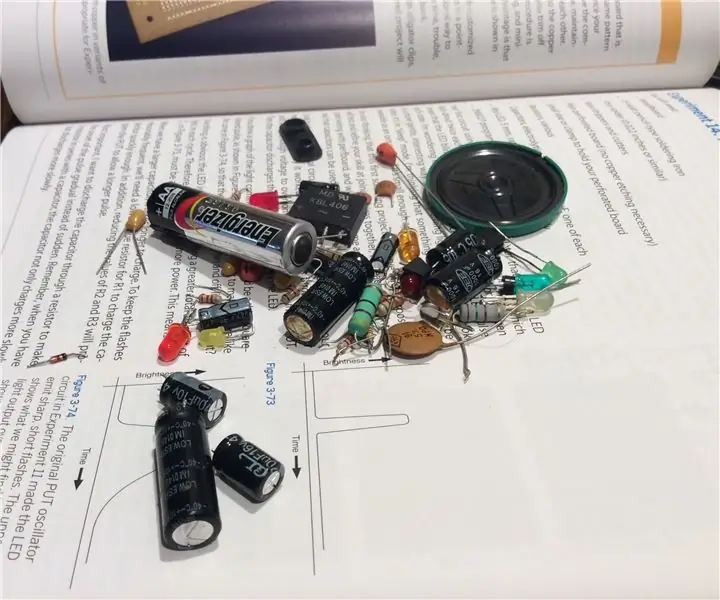
Жалпы электроника компоненттерінің полярлығын қалай азайтуға болады: қай кезде оң немесе теріс екенін білмей, жарық диодты қайта қолдануға тырысасыз ба? Енді қорықпа! Бұл нұсқаулықта мен сізге электрониканың қарапайым компоненттерінің полярлығын табу бойынша кеңестер беремін
Қант көмегімен PDA / ұялы телефоннан логотиптерді қалай жоюға болады: 4 қадам (суреттермен)

Қантпен PDA / ұялы телефоннан логотиптерді қалай жоюға болады: егер сіз телефонды аздап қауіп төндіретініне сенімді болмасаңыз, мұны істемеңіз … мен телефондарды жөндей алмаймын … (Ешқандай зақым болмауы керек) ЕСКЕРТУ: Бұл пластикалық қақпақтармен жұмыс істемейді! Қант тыртық қалдырады
Nintendo Ds немесе Ds Lite көмегімен Xbox 360, Wii және PS3 интернет байланысын қалай жоюға болады: 4 қадам

Nintendo Ds немесе Ds Lite көмегімен Xbox 360, Wii және PS3 интернет қосылымын қалай жоюға болады: Бұл нұсқаулықта мен сізге xbox 360-қа интернет байланысын жоғалтудың қарапайым жолын үйретемін. Біреу бұл ps3 үшін жұмыс істейтінін растады, бірақ менде ps3 жоқ, сондықтан мен оның сөзін қабылдаймын. Дәл сол қадамдарды қолданып көріңіз
Керемет фонды қалай жасауға болады: 5 қадам

Керемет фонды қалай жасауға болады: Бұл нұсқаулықта (сонымен қатар менің бірінші), мен сізге қызықты және кейде шынымен керемет фон жасауды көрсетемін. Бұл шын мәнінде өте қарапайым. Міне, мен сізге бірнеше мысал келтірдім
